想要讓自己的Windows 10運行起來比別人更快更順暢,除了需要有先天優質的硬體配備外,在相同的硬體規格條件下,還必須懂得校調出屬於自己的最佳作業環境,藉由本文的引導學習,就可以透過監測與診斷工具找出效能瓶頸的所在,並學會其他進階設定技巧,但囿限於篇幅,本文將分成上下兩集來做介紹。
在此可以看到每一個磁碟容量的使用情形,包括外接的卸除式磁碟,建議將預設的文件、音樂、圖片以影片的儲存位置,更改至非系統的HDD磁碟代號,因為通常系統的C磁碟機會採用SSD固態式硬碟,如此做法有助於更節省系統磁碟的空間與減少讀寫的頻率。
想要知道究竟是哪些檔案資料夾占用寶貴的儲存空間,在上一步驟中點選進入所要查看的磁碟代號,便會開啟類似圖28所示的「存放裝置使用方式」頁面,就能夠得知文件、圖片、音樂、影片到郵件以及暫存檔等等各自占用的空間大小。
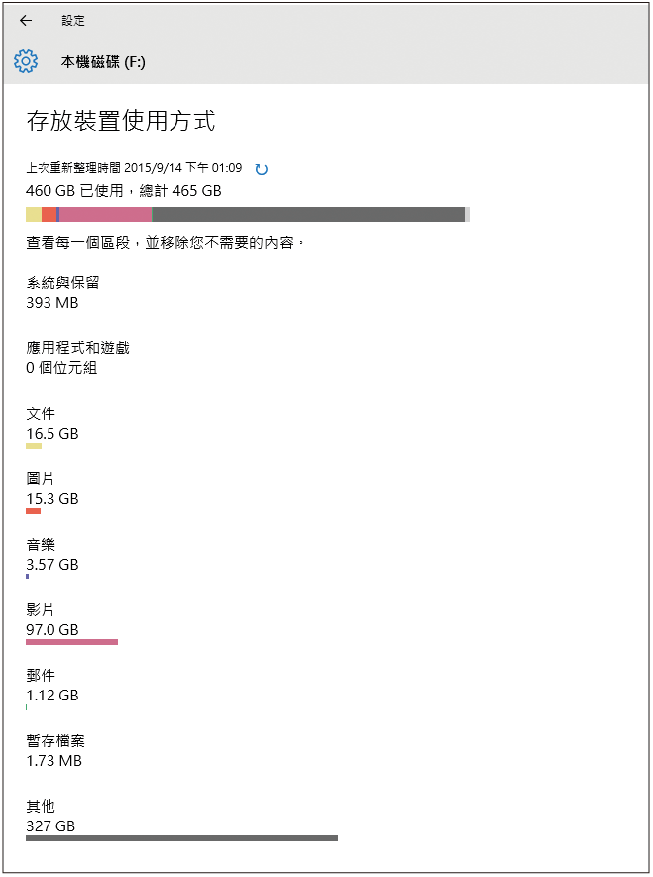 |
| ▲圖28 個別磁碟儲存管理。 |
在上述的範例中,當發現影片類別的檔案占用了最多儲存空間時,就可以進一步開啟影片的內容來細看究竟是哪些影片資料夾占用了最大比例。如圖29所示,將發現系統會自動地由大到小排列出所有已存放影片檔案的資料夾,若再進一步點選,則會改以「檔案總管」來開啟。
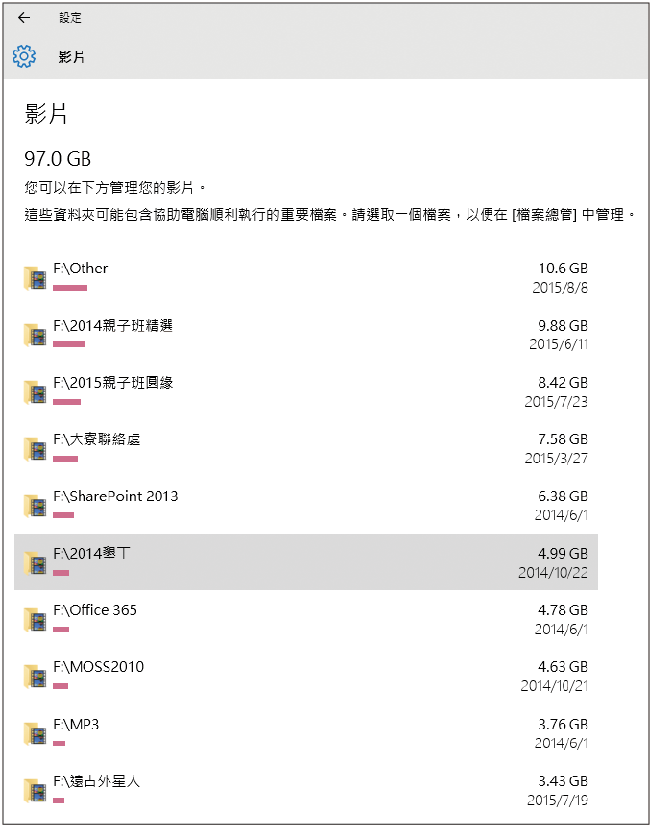 |
| ▲圖29 影片儲存管理。 |
除了能隨時檢視一般文件檔與多媒體檔案的空間使用外,也可切換至「應用程式與功能」頁面內,如圖30所示查看目前所有已安裝的應用程式與App占有之儲存空間的排名情形,且同樣是由大至小進行排序。
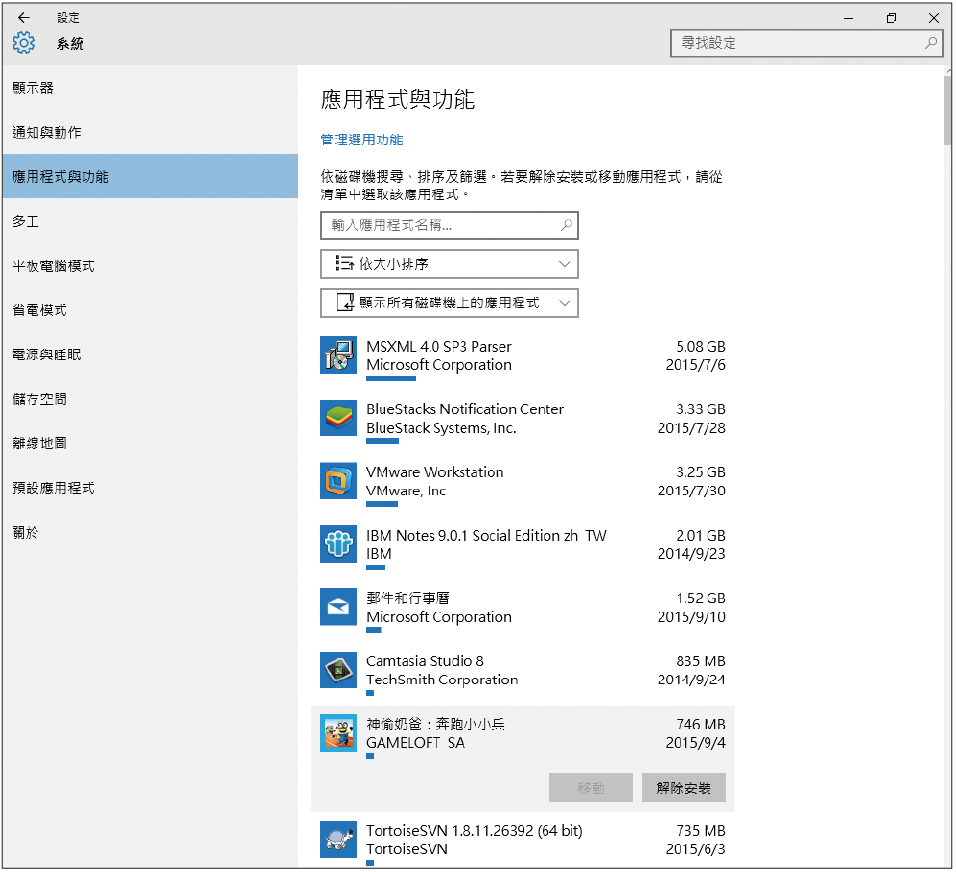 |
| ▲圖30 應用程式與功能。 |
若發現某些程式已不再使用,也可以在此立即進行解除安裝,而某些App甚至可以移動至不同的磁碟安裝路徑。
待續
下集文章將接著介紹如何加速硬碟機的讀寫效能、提升存取雲端硬碟的效率、掌握網路流量的使用情況、使用離線地圖,以及說明幾個Windows 10最實用的快捷組合鍵,請大家繼續看下去。
<本文作者:顧武雄, Microsoft MVP、MCITP與MCTS認證專家、台灣微軟Technet、TechEd、Webcast、MVA特約資深顧問講師。>